

4K-skûÎrme er high-end skûÎrme, som folk, isûÎr spillere, vûÎlger at bruge hvis de har rûËd til at kû¡be en. Hvis du for nylig har kû¡bt en 4K skûÎrm, er der et par ting, du skal gû¡re for at sûÎtte det op. SkûÎrme er generelt plug-play-enheder, men der er kun en lille smule at gû¡re for at oprette en 4K-skûÎrm pûË Windows 10.
Du kan nok bruge et HDMI-kabel med din 4K-skûÎrm, men hvis du har valget, brug det ikke. Kablet kan give dig en hakket visning, og hvis det er af ringe kvalitet, kan du aldrig rigtig se UHD-arbejdet sin magi. Det er bedst at bruge et certificeret DisplayPort-kabel. GûË ikke til billige afbrydelser, hvis du kan hjûÎlpe.

NûËr du tilslutter din 4K-skûÎrm til dit system, ûÎndrer den ikke automatisk skûÎrmoplû¡sningen. Du skal gû¡re det manuelt.
û bn appen Indstillinger og gûË til indstillingerne Systemgruppe. VûÎlg fanen Display. Hvis du har flere skûÎrme, skal du vûÎlge den, der er din 4K-skûÎrm, inden du fortsûÎtter. Hvis du kun har en skûÎrm, skal du rulle ned og ûËbne rullemenuen. VûÎlg oplû¡sningen 3840 û 2160.
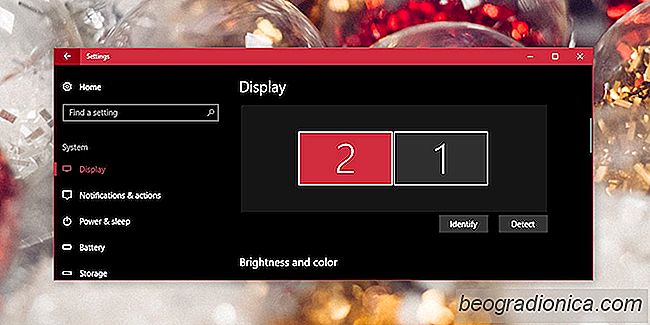

SûËdan blokeres shutdown og genstart i Windows 10
Windows 10 har et opdateringsproblem; det lû¡ser problematiske opdateringer, og der er ingen mûËde at opt-out af dem. Det eneste, brugerne kan gû¡re, er at udsûÎtte installering af en opdatering. Den anden Windows 10 ser sin chance, det vil installere opdateringen og genstarte dit system i processen. PûË samme mûËde genstarter nogle Windows-apps dit system for at afslutte installationen.

Steam Halloween Sale 2017: Scariest spil og de bedste tilbud du kan fûË
BemûÎrk: Disse spil har skildringer af vold, gore og horror-temaer. Hvert spil har en aldersvurdering pûË sin side og skal tages i betragtning, inden du kû¡ber. 1. Doom - 33% rabat Doom overtog verden i 2016. Det skyldes, at genstart har et dûËrligt ry. Det fû¡rste Doom-spil var en simpel affûÎre. Du er et hav, der drûÎber monstre pûË Mars.